Detaillierte Schritte zum Erstellen eines Dateiservers in Windows Server 2012
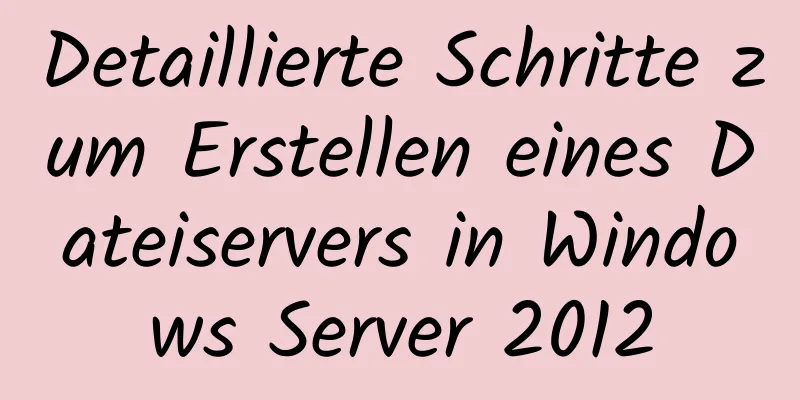
|
Der Dateiserver ist einer der am häufigsten verwendeten Server in einem Unternehmen und wird hauptsächlich zum Teilen von Dateien verwendet. Lass es uns Schritt für Schritt aufbauen~ 1. Öffnen Sie das Windows Server Management Panel und wählen Sie Rollen und Features hinzufügen
Wenn Sie den Serverrollenschritt erreichen, wählen Sie Dateiserver und Dateiserver -Ressourcen-Manager
Gehen Sie als Nächstes zur Installation und warten Sie, bis die Installation abgeschlossen ist. Möglicherweise müssen Sie nach der Installation einen Neustart durchführen.
Nach Abschluss der Installation steht in der Serververwaltungsoberfläche ein Datei- und Speicherdienst zur Verfügung.
Öffnen Sie Datei- und Speicherdienste - Freigaben - Klicken Sie hier, um eine Dateifreigabe zu erstellen und den Assistenten für neue Freigaben zu starten.
SMB-Freigabe auswählen – Erweitert
Wählen Sie die Ordner aus, die von diesem Server freigegeben werden sollen:
Geben Sie einen Namen für den freigegebenen Ordner ein
Funktionsbeschreibung:
Hier prüfen wir
Berechtigungseinstellungen - Klicken Sie auf Benutzerdefinierte Berechtigungen
Wir deaktivieren zuerst die Vererbung und fügen dann die Benutzerberechtigungen hinzu, die wir festlegen möchten
Hinzufügen von Berechtigungen
Thema auswählen
Wählen Sie die Berechtigungen aus, die Sie erteilen möchten. Ich erteile der IT-Supportgruppe Vollzugriff.
Beachten Sie hierbei , dass Sie beim Konfigurieren der Berechtigungen einen Benutzer/eine Gruppe mit Vollzugriffsberechtigung konfigurieren müssen. Andernfalls schlägt die nachfolgende SMB-Erstellung fehl. Vergessen Sie nicht, die Vererbung zu aktivieren
Überprüfen Sie die folgenden Informationen, um fortzufahren
Wenden Sie das Kontingent nicht an, sondern wenden Sie es später an. Nächster Schritt
Wenn die Erstellung erfolgreich ist, wird die folgende Eingabeaufforderung angezeigt:
Zurück zur Verwaltungsoberfläche können wir die grundlegenden Informationen zur freigegebenen Festplatte sehen:
Legen Sie die Berechtigungseigenschaften des freigegebenen Ordners fest:
Damit ist dieser Artikel über die detaillierten Schritte zum Einrichten eines Dateiservers in Windows Server 2012 abgeschlossen. Weitere Informationen zum Windows Server 2012-Dateiserver finden Sie in früheren Artikeln auf 123WORDPRESS.COM oder in den folgenden verwandten Artikeln. Ich hoffe, Sie werden 123WORDPRESS.COM auch in Zukunft unterstützen! Das könnte Sie auch interessieren:
|
<<: Super ausführliches Tutorial zur Implementierung der TabBar untere Navigationsleiste in Vue
>>: So wird eine Select-Anweisung in MySQL ausgeführt
Artikel empfehlen
3 Möglichkeiten zum Hinzufügen von Links zu HTML-Auswahl-Tags
Der Erste : Code kopieren Der Code lautet wie folg...
Detaillierte Erläuterung des Problems des unendlichen Neustarts beim Ausführen der Docker-Umgebung des SpringBoot-Projekts
Vielleicht habe ich angefangen, falsch zu denken,...
Implementierung der Codeoptimierung zur Leistungsoptimierung von Vue2.x-Projekten
Inhaltsverzeichnis 1 Verwendung von v-if und v-sh...
Linux Bash: ./xxx: Fehler „Binärdatei kann nicht ausgeführt werden“
Heute habe ich einem Kunden ein kleines Tool für ...
Probleme und Vorsichtsmaßnahmen beim Festlegen von maxPostSize für Tomcat
1. Warum maxPostSize festlegen? Der Tomcat-Contai...
Einige Tipps zur Verwendung von Less in Vue-Projekten
Inhaltsverzeichnis Vorwort 1. Stildurchdringung 1...
MySQL-Benutzerdefinierte Funktion zum Bestimmen, ob es sich um einen positiven Ganzzahl-Beispielcode handelt
Sie können eine Funktion schreiben: Verwenden Sie...
Tutorials der MySQL-Reihe für Anfänger
Inhaltsverzeichnis 1. Grundkonzepte und Grundbefe...
Navicat für MySql Visueller Import von CSV-Dateien
In diesem Artikel wird der spezifische Code von N...
Beispiele für Dateneinschränkungen basierend auf einer MySQL-Datenbank und Einführung in fünf Integritätseinschränkungen
Um zu verhindern, dass nicht konforme Daten in di...
So generieren Sie ein Kommentarskript für die Hive-Tabellenerstellungsanweisung in MySQL-Metadaten
Vorwort Dieser Artikel stellt hauptsächlich den r...
MySql Installer 8.0.18 Visuelles Installationstutorial mit Bildern und Text
Inhaltsverzeichnis 1. MySQL 8.0.18 installieren 2...
Prozessdiagramm für die Sitzungsfreigabe bei Tomcat Nginx Redis
1. Vorbereitung Middleware: Tomcat, Redis, Nginx ...
Erfahren Sie, wie Sie Docker unter Windows 10 Home Edition installieren.
Als ich die Bücher über Redis und Spring Cloud Al...
Detaillierte Erklärung zum Ändern des Standardstils der externen Komponente Vant basierend auf der Vue-CLI-Entwicklung
Inhaltsverzeichnis Vorwort 1. Weniger 2. Importie...































